Outlook for Windowsのインストール方法を探している方へ。このガイドでは、簡単にわかりやすくOutlookをインストールする方法をお伝えします。この記事を読むことで、すぐにOutlookを利用開始できます。
Outlook for Windowsをインストールする手順とポイント
結論!Outlook for Windowsのインストールは、公式サイトからダウンロードし、指示に従うだけで簡単に完了します。
Outlookをインストールしたいと考える理由は、主に以下のような点があるからですよね?
インストールしたい理由
- 職場や学校でOutlookを使うことが推奨されている
- 複数のメールアカウントを一元管理したい
- カレンダーやタスク管理機能を活用したい
正直、使わなくてもよくない?って思う人もいるかもしれませんが、使わざる負えない状況であればOutlook for Windowsをインストールするしかありません。そこは諦めましょう。
Outlook for Windowsをインストールする具体的な手順
- Microsoftの公式サイトにアクセスします。
- 「Outlookのダウンロード」ページを見つけてクリックします。
- ダウンロードボタンをクリックし、インストーラを取得します。
- ダウンロードが完了したら、インストーラを実行します。
- 画面の指示に従ってインストールを進めます。
- インストールが完了したら、Outlookを起動し、メールアカウントを設定します。
インストール中に起こり得る問題とその解決方法
インストール中に発生する可能性のある問題とその解決策についても触れておきます。
トラブル例と解決方法
- インストールが途中で止まる場合:一度インターネット接続を確認し、再試行してください。
- エラーメッセージが表示される場合:エラーメッセージの内容を確認し、公式サポートサイトで対策を調べてください。
- メールアカウントの設定がうまくいかない場合:メールプロバイダーの設定情報を確認し、正しく入力してください。
以上の手順を参考にして、Outlook for Windowsをスムーズにインストールし、活用してください。もし何か不明点や問題が発生した場合は、公式サポートを利用することをお勧めします。

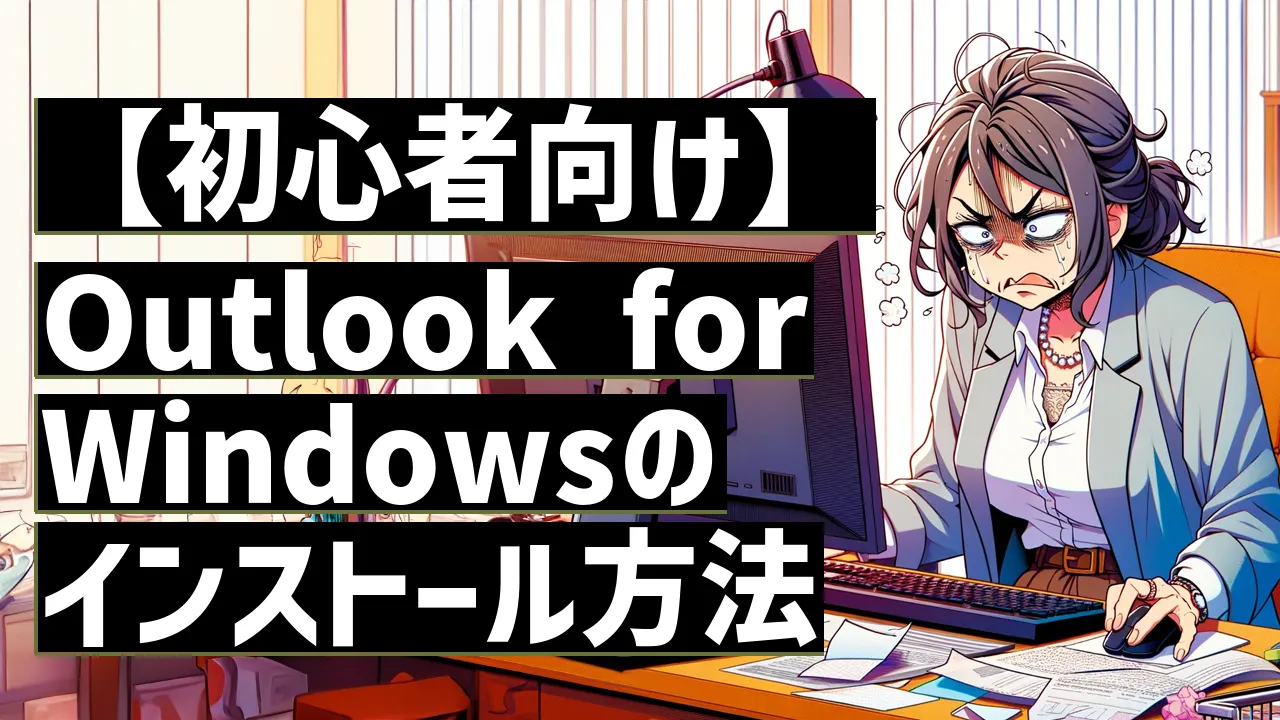
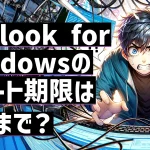

コメント